

垃圾佬的Ceph-based NAS折腾记
source link: https://www.ihcblog.com/build-ceph-based-nas/
Go to the source link to view the article. You can view the picture content, updated content and better typesetting reading experience. If the link is broken, please click the button below to view the snapshot at that time.
垃圾佬的Ceph-based NAS折腾记
发表于
2019-05-17 更新于 2019-09-21
听闻蜗牛矿机翻车已久,最近装了100M下行25M上行的宽带后终于决定买一个当NAS试试。
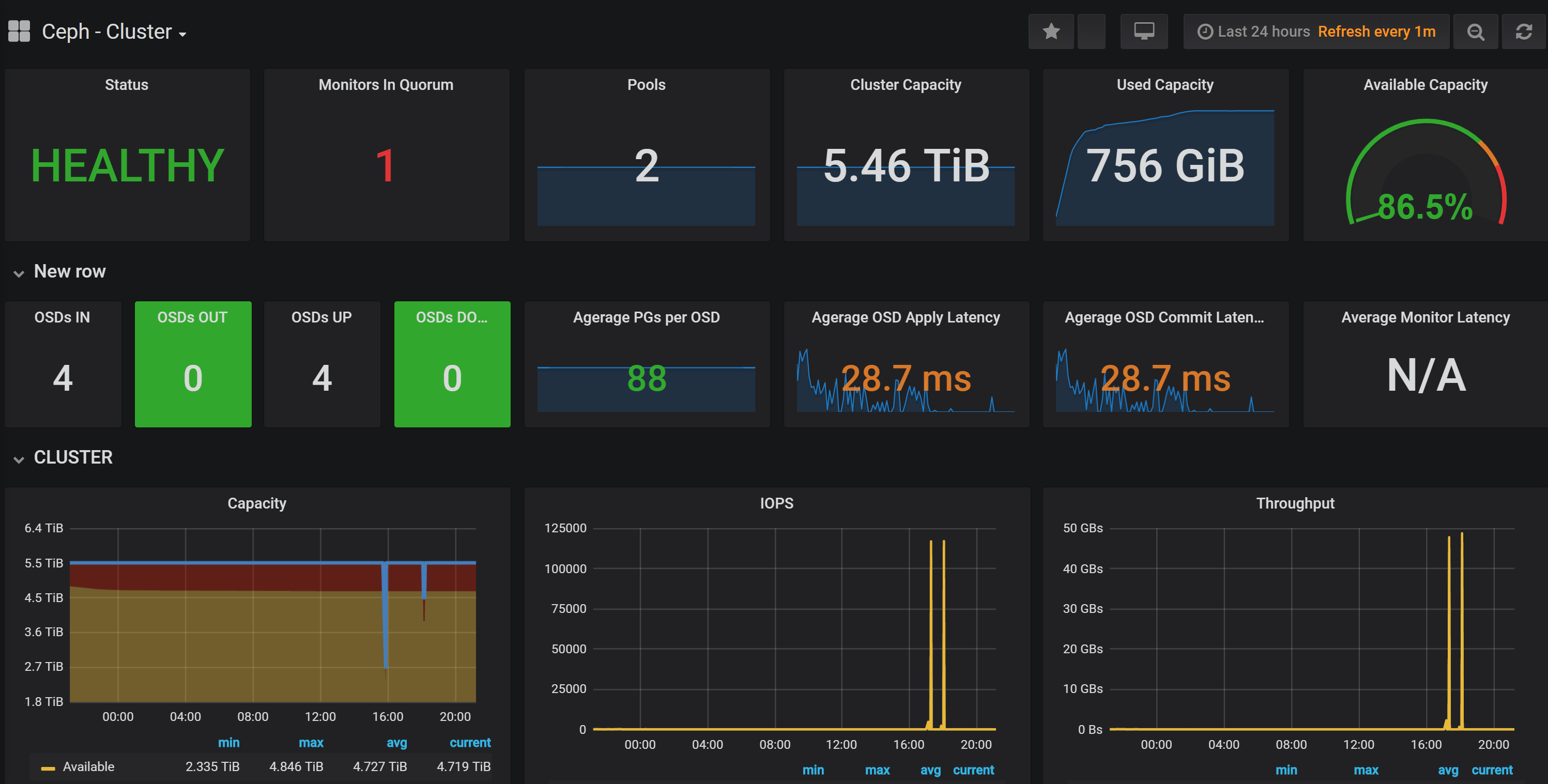
所需的所有脚本(除 Ceph 搭建外)都可以在 https://github.com/ihciah/NAS-tools 上找到。
款单图便宜装了联通的 500 块/年的 100M 光纤,相比电信便宜了一半还多。
宽带装完发现是光猫拨号,于是打10010要桥接+公网IP。客服表示我不懂啥是桥接但是我可以帮你交个公网IP的申请。10 分钟后重启光猫发现公网IP已经有了,但是改不了桥接也配不了端口映射我要这公网IP何用!
继续骚扰 10010 ,很快小哥上门来折腾,一开始并没有搞定。本想用 TTL 大法强行拿光猫管理员账号,小哥直接告诉我,密码就是 CUAdmin(ZXHN F477V2)。后来直接换成旧款光猫,小哥一番折腾后搞定桥接。
路由器也是最近新购买的,考虑到性价比又手贱选了小米。¥169 = 小米 4A 千兆版,看说明倒是一点不坑,全千兆还有 IPv6 支持,结果一堵墙 5G 信号就掉一格。路由器附近 50MB/s ,隔墙距离 3 米左右就掉到 20MB/s 。买的上一个小米路由器(3Pro)多少还开放所谓的开发版(就是给 root 权限的劣化版Open-WRT),还给了 build 工具让我折腾个小飞机,这个连权限都不给,而且 IPv6 也不支持。 继续跟我读:垃圾小米!
UPDATE-2019-05-25:
小米路由器 4A 千兆版断流问题严重!已退货,换了 RT-ACRH17。
再买小米我是狗!
矿机感觉挺棒的。¥338 = 蜗牛矿渣一台,双千兆 + 4 SATA + 4 GB + 16G SSD,电源是祖玛的感觉素质海星, SSD 型号没记住,似乎是个国产垃圾货,但是我对 SSD 并没有很高的要求。¥29买了一个 12cm 风扇换上,基本零噪音。性价比一流啊!(甚至想再买一台
路由器和光猫(树莓派误入 蜗牛矿渣
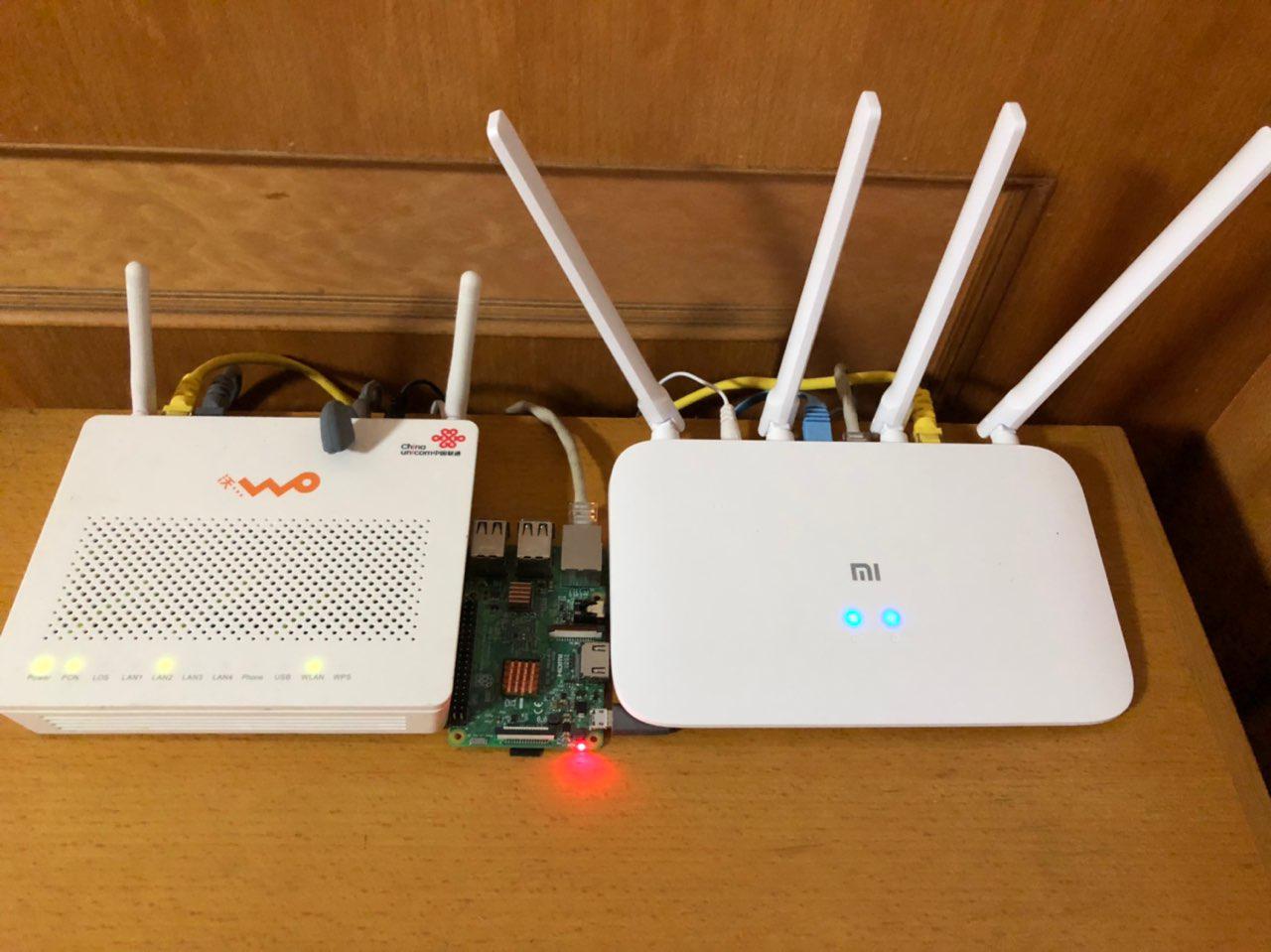

NAS 有一些热门的选择。白群晖价格贵但是比较稳定,送穿透;黑群晖性价比高但是比较折腾,得不到最新的更新;还有一些专门的 NAS 系统如 FreeNAS ,但是这东西至少要求 8GB 内存,这定位就很尴尬。
查了下群晖的 CVE 列表,发现这家的产品不光用开源轮子,自己也造轮子,还有的是 PHP 轮子。联想到以前差点就用了的 MT 工具箱这种小作坊出品的漏洞爆炸的轮子,我还是自己折腾吧。
系统出于简便考虑装了 Debian 9,最简安装,无桌面环境。
存储系统并没有做软 RAID ,用了 Ceph:一来因为 RAID5 也并不能高概率恢复文件,二来我不同的数据有不同的副本需求,第三就是看未来需求有可能需要搞多机。Ceph 在这方面就好很多,单节点也可以尽可能将数据分散在不同 OSD 上。
(其实用 Ceph 只是想玩一玩~)
如果有多机那么通过 k8s 部署 rook 也是不错的选择;但是这矿渣性能比较渣,服务少跑一个是一个,就不搞 k8s 了。
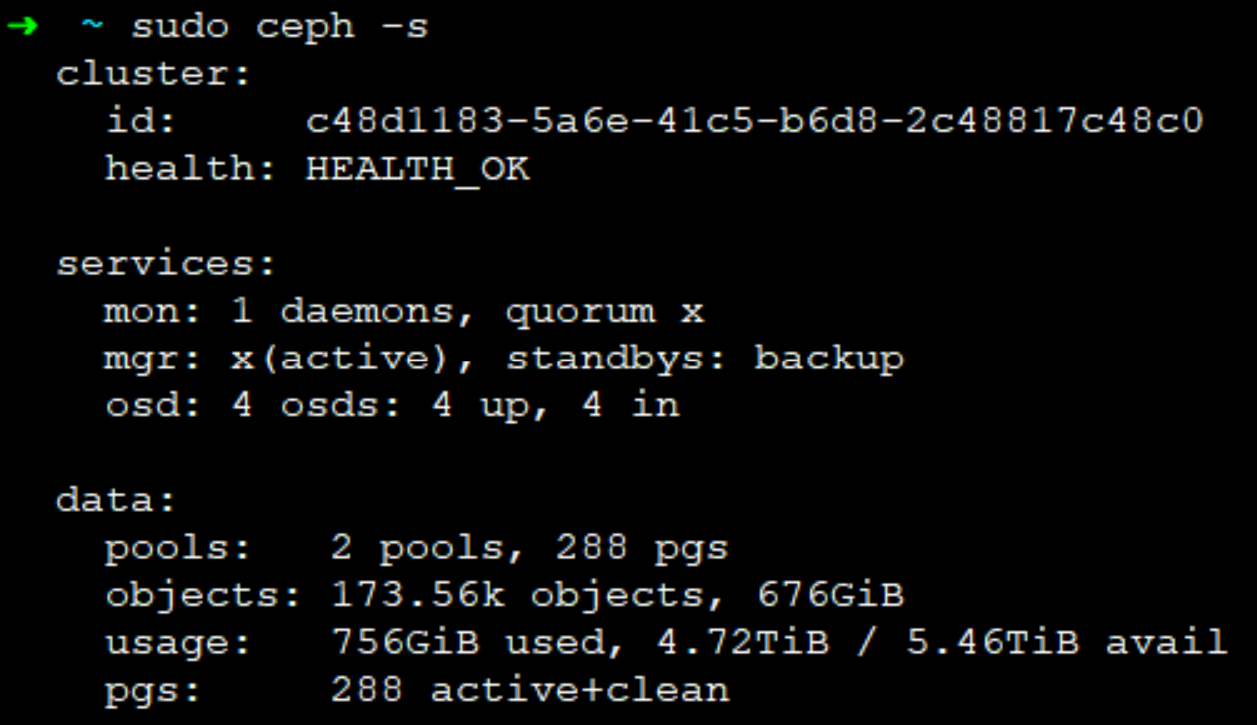
首先使用
apt安装ceph-deploy。wget -q -O- 'https://download.ceph.com/keys/release.asc' | sudo apt-key add -
echo deb http://download.ceph.com/debian-luminous/ $(lsb_release -sc) main | sudo tee /etc/apt/sources.list.d/ceph.list
sudo apt-get update && sudo apt-get install ceph-deploy安装必要的组件。
sudo apt-get install ntp
sudo apt-get install openssh-server配置用户,注意用户名不能为
ceph。之后为其配置免密码sudo并配置私钥登陆。主机名也需要修改为节点名,并在
/etc/hosts中建立对应解析。```shell
mkdir xcluster && cd xcluster
ceph-deploy new node之后修改 `ceph.conf`,添加:
osd pool default size = 2
mon allow pool delete = true
public_addr = your-ip
osd crush chooseleaf type = 0其中 `osd crush chooseleaf type = 0` 必须要写。因为本系统只有单节点,`ceph` 默认将数据分散在不同的机器上,而本例中只需要不同 `OSD` 即可。以及每个 `OSD` 大概需要耗费 `1GB` 的内存,鉴于比较穷不想加内存,这里使用了额外的 `OSD` 配置项限制了它的内存占用,反正性能已经看淡了,毕竟用的是5年前的垃圾硬盘(J1900 其实也挺垃圾的)。
若集群在没有该配置的情况下创建,则直接影响到 `CRUSH`。后续即便是修改配置并推给节点(`ceph-deploy --overwrite-conf config push node`)也不会work。这时必须修改 `CRUSH` 。
```shell
ceph osd getcrushmap -o {compiled-crushmap-filename}
crushtool -d {compiled-crushmap-filename} -o {decompiled-crushmap-filename}
Change "step chooseleaf firstn 0 type host" to "step choose firstn 0 type osd"
crushtool -c {decompiled-crush-map-filename} -o {compiled-crush-map-filename}
ceph osd setcrushmap -i {compiled-crushmap-filename}安装
ceph至所有节点。ceph-deploy install --release luminous node
ceph-deploy mon create-initial这里也踩了坑。按官方文档是不加
--release的,结果默认装错了版本。ceph-deploy disk list node(列出node上的磁盘)ceph-deploy disk zap node1 /dev/sdb(抹掉sdb的所有数据,若执行出错需要手动fdisk清空分区后重试)ceph-deploy osd create --data /dev/sdb node(创建OSD)这里也踩过一个坑,就是在VPS上进行调试时,删除过一次集群并重装,结果提示硬盘被占用。除了需要检查硬盘是否被挂载,还需要检查
/dev/mapper。如果设备被map,则需要dmsetup remove掉。最后可以将本机创建为管理机:
ceph-deploy admin node。
到这里 Ceph 安装基本完成。
单节点的 Ceph 其实问题挺多,比如一个常见的问题就是关不了机器。
在关机时系统先关闭了 Ceph 的服务,然后在卸载挂载的目录时会导致无法回写而卡住。这个问题调整优先级即可解决,更简单的办法是改 reboot.target 和 poweroff.target,指定在关闭服务前卸载目录:
ExecStop=/bin/umount /mnt/common-blk /mnt/rep-blk
UPDATE(9/21/2019): 关于内存消耗:
Ceph 吃内存吃的厉害,为了不爆掉系统的其他服务,有必要对其限制一下内存使用。
首先应用了 Ceph 自己的一些参数:
bluestore_cache_size = 357913941
bluestore_cache_size_hdd = 357913941
bluestore_cache_size_ssd = 357913941
bluestore_default_buffered_read = false
然并卵,还是会爆我内存。然后我们可以尝试通过系统对其进行限制,cgroups 或者 ulimit 都可以实现。
简单起见,我直接设置了 /etc/security/limits.conf, 新增了对 ceph-deploy 用户的限制:
ceph hard as 4096000,目前运行良好。
并且 ceph 运行时也会占用大量的内存 cache,这部分是不受 ulimit 限制的,如果占满就会去占用 swap。
为了降低对 ssd 的写入,我关掉了 swap 分区,并通过配置 sysctl.conf 采用更积极的 cache 清理策略。
CephFS
(本节测试过但由于性能不佳并未部署使用)
CephFS是一个基于Ceph的文件系统,其中文件系统元信息存储于MDS节点。
ceph-deploy mds create node
然后创建Pool并且使用Pool创建CephFS。
sudo ceph osd pool create normal 256
sudo ceph osd pool set normal size 1
sudo ceph osd pool create cephfs_metadata 4
sudo ceph osd pool set cephfs_metadata size 2
sudo ceph fs new cephfs_normal cephfs_metadata normal
挂载CephFS这里直接使用内核驱动。
sudo mount -t ceph node:6789:/ /mnt/mycephfs -o name=admin,secret=aa
比起用CephFS管理文件元信息和数据,更简单的是搞一个块设备,并自行创建文件系统,在随机读小文件上性能要优于CephFS。
rbd create --size 1024 normal/testblock
rbd ls normal
sudo rbd info normal/testblock
sudo ceph osd pool application enable normal rbd
sudo mkfs.xfs /dev/rbd0
映射RBD:
sudo rbd map rbd/myimage --id admin --keyring path/to/keyring
遇到提示错误可以 dmesg | tail 看报错,不支持的 feature 可以关掉。
sudo rbd feature disable normal/testblk object-map, fast-diff, deep-flatten
确定kernel的支持后可以修改 ceph.conf: rbd_default_features = n
自动映射可以修改 /etc/ceph/rbdmap,添加:
foopool/bar1 id=admin,keyring=/etc/ceph/ceph.client.admin.keyring
并 systemctl enable rbdmap.service。
若要系统自动挂载,可以在 /etc/fstab 中添加:
/dev/rbd/foopool/bar1 /mnt/bar1 xfs noauto 0 0
另外,可以添加 discard 选项,否则删除文件后 Ceph 的可用空间不会增加,但这样做也会一定程度上影响性能。
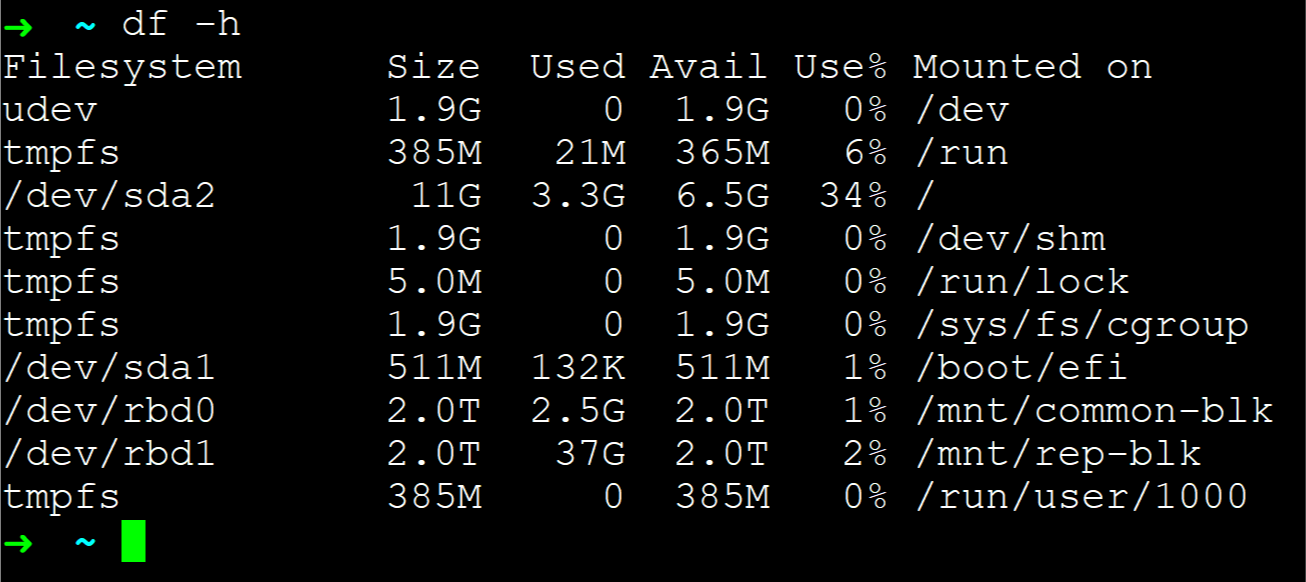
RBD 可以轻松扩容,而且这个容量只是代指其容量上限,并不影响实际空间占用。但是有一点比较坑,就是扩容的时候一定要注意单位!我搞错了单位,多了 6 个 0,结果 shrink 巨慢,参考这个,最后决定不搞了== RBD 大就大吧,这个限制不要了,然后扩容文件系统的时候限制一下。XFS 可以使用 -D 参数指定 block 个数:
sudo xfs_growfs -D 1048576000 /dev/rbd/common/common-blk
Samba
sudo apt install samba
sudo useradd ihciah
usermod --shell /usr/bin/nologin --lock ihciah
sudo smbpasswd -a ihciah
查看所有用户: pdbedit -L -v
之后修改 /etc/samba/smb.conf,注释掉不需要的目录并添加:
[personal-common]
path = /mnt/common-rbd/%u
browseable = yes
writable = yes
guest ok = no
comment = personal common files
[shared]
path = /mnt/common-rbd/share
browseable = yes
writable = yes
guest ok = no
comment = shared files
[personal-important]
path = /mnt/replicated-rbd/%u
browseable = yes
writable = yes
guest ok = no
comment = personal important files
本例中每个用户有3个目录,分别对应个人的普通数据、多副本数据和所有用户共享的数据。
部署完成后发现联通屏蔽了 445 端口,打出GG。
既然要有效利用上行带宽,那就只能直连。所以一个很直接的想法就是路由器上用别的端口转发一下,用户终端再转回 445。
我的笔记本运行了文件共享服务,这东西默认监听 0.0.0.0:445 ,所以比较简单的办法就是直接关掉这东西。
$netBTParametersPath = "HKLM:\SYSTEM\CurrentControlSet\Services\NetBT\Parameters"
IF(Test-Path -Path $netBTParametersPath) {
Set-ItemProperty -Path $netBTParametersPath -Name "SMBDeviceEnabled" -Value 0
}
Set-Service lanmanserver -StartupType Disabled
Stop-Service lanmanserver -Force
执行这段 Powershell 后重启即可。本来不想关掉的,折腾了一下 TAP-Windows ,想直接创建一个虚拟网卡,然后 TUN 模式过滤一下 TCP + 445 的 IP 包,修改其中 TCP 端口后无脑转发的;结果发现 Windows 禁止了 TCP 的 RawSocket。后续查了查 WinPcap 似乎可以拿来直接往网卡里塞链路层数据包,感觉做起来就麻烦了==
继续回到刚刚的话题,我们关掉了 Windows 自带的文件共享服务,netstat -an | find ":445" 已经没有结果了。然后我们只需要将远程的某个非 445 端口转发至本机 127.0.0.1 或者其他 IP (这里我直接添加了一张虚拟Loopback网卡并手动设置IP)即可。经尝试 netsh 自带的端口转发贼蠢。考虑到域名解析的问题,干脆直接写个转发程序好了。
有兴趣的可以 clone 下来本文最上方的 repo 自己 build 一下。
PS:推荐使用 nssm 注册系统服务来自动启动。
UPDATE(9/21/2019): Windows 大版本升一下就重新搞开了 445 ,关起来一次比一次费劲。弃了弃了,转投 RaiDrive 走 WebDAV了。
Aria2 + WebUI + Caddy
作为NAS必备功能就是下载。这里直接使用Aria2。由于懒得做权限控制,直接跑Docker了。
Dockerfile (build完19.7M):
FROM alpine:edge
MAINTAINER ihciah <[email protected]>
RUN set -xe && \
apk update && \
apk add --no-cache --update aria2 && \
aria2c https://github.com/tianon/gosu/releases/download/1.11/gosu-amd64 -o /usr/local/bin/gosu && \
chmod +x /usr/local/bin/gosu && \
adduser -D aria2
VOLUME /data /aria2-data /etc/aria2
EXPOSE 16800
CMD set -xe && \
touch /aria2-data/aria2.session && \
gosu aria2 aria2c --conf-path=/etc/aria2/aria2.conf \
--rpc-listen-port=6800 \
--dir=/data
docker-compose.yml:
version: '2'
services:
aria2:
image: ihciah/aria2
container_name: aria2
ports:
- "16800:6800"
volumes:
- /mnt/common-blk/shared:/data
- /mnt/common-blk/aria2-data:/aria2-data
- ./conf:/etc/aria2:ro
restart: always
logging:
driver: "none"
aria2.conf:
save-session=/aria2-data/aria2.session
input-file=/aria2-data/aria2.session
dht-file-path=/aria2-data/dht.dat
save-session-interval=60
enable-rpc=true
rpc-allow-origin-all=true
rpc-listen-all=true
rpc-secret=YOURRPCTOKEN
dir=/data
continue=true
file-allocation=falloc
max-concurrent-downloads=30
max-connection-per-server=16
min-split-size=10M
disable-ipv6=true
seed-time=0
enable-dht=true
bt-enable-lpd=true
enable-peer-exchange=true
peer-id-prefix=-UT2210-
user-agent=uTorrent/2210(25130)
bt-seed-unverified=true
bt-tracker=udp://tracker.coppersurfer.tk:6969/announce,udp://tracker.open-internet.nl:6969/announce,udp://tracker.leechers-paradise.org:6969/announce,udp://exodus.desync.com:6969/announce,udp://tracker.internetwarriors.net:1337/announce,udp://9.rarbg.to:2710/announce,udp://9.rarbg.me:2710/announce,udp://tracker.opentrackr.org:1337/announce,http://tracker3.itzmx.com:6961/announce,http://tracker1.itzmx.com:8080/announce,udp://tracker.torrent.eu.org:451/announce,udp://thetracker.org:80/announce,udp://open.demonii.si:1337/announce,udp://bt.xxx-tracker.com:2710/announce,udp://tracker.tiny-vps.com:6969/announce,udp://denis.stalker.upeer.me:6969/announce,udp://tracker.cyberia.is:6969/announce,http://open.acgnxtracker.com:80/announce,udp://ipv4.tracker.harry.lu:80/announce,udp://explodie.org:6969/announce
Caddyfile:
https://sub.ihc.im {
gzip
proxy /jsonrpc http://localhost:6800 {
websocket
}
root /var/www
tls [email protected]
tls {
dns cloudflare
}
}
启用基于 DNS(CF) 的 ACME 需要配置环境变量 CLOUDFLARE_EMAIL, CLOUDFLARE_API_KEY。
为啥非要基于DNS呢?还不是因为小米路由器垃圾,映射不了80!
(不过运营商没有封80,443也很奇怪)
/var/www:
git clone https://github.com/ziahamza/webui-aria2.git
sudo cp -r webui-aria2/docs/* /var/www
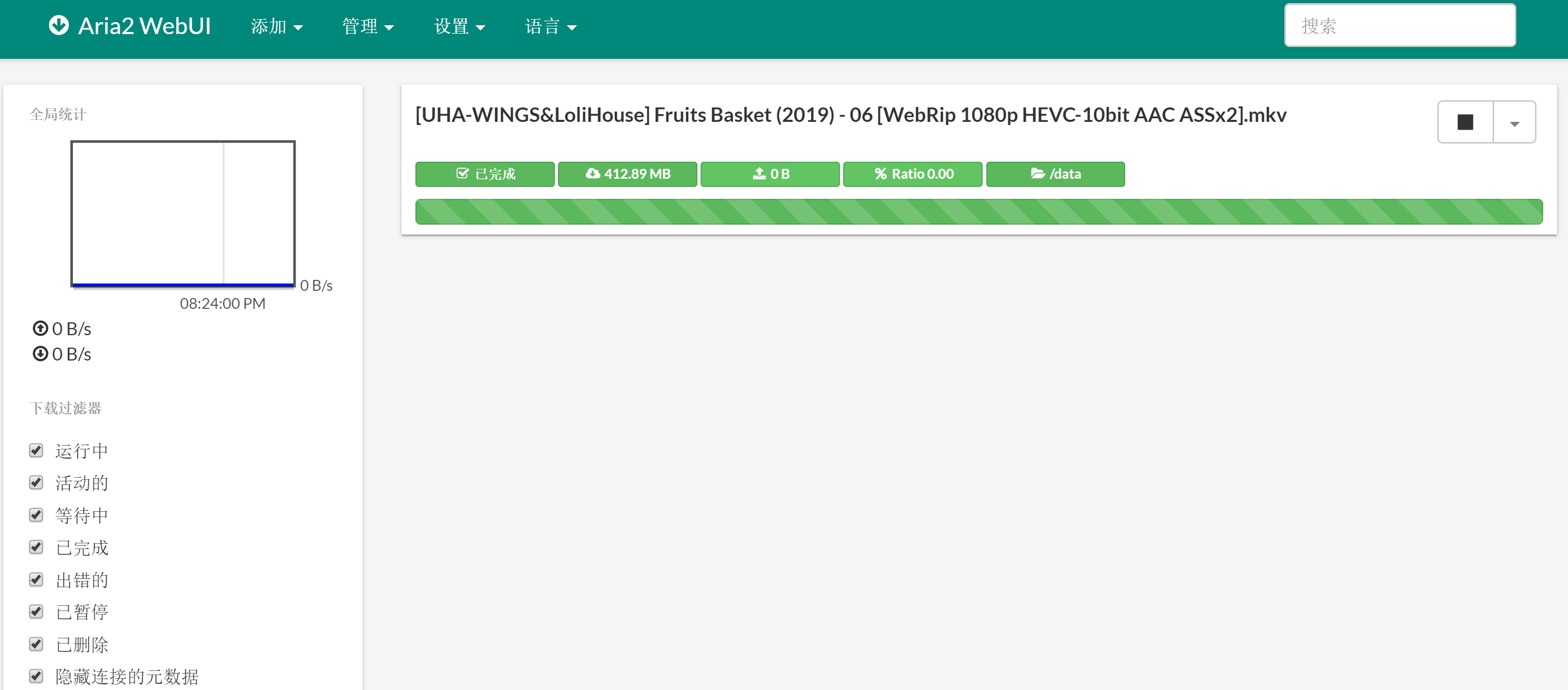
当然,对于 BT 下载来说连不上 Tracker 是常有的事,DHT 冷启动比较慢,可以从别处 Copy 一份 dht.dat 来避免冷启动。
以及,BT 下载涉及到端口穿透的问题。若有公网 IP 并且配置了端口穿法或 UPNP,那么可以被所有 seeder 连接;但如果没有公网可达的方式,就只能主动连接到有公网 IP 的 seeder 了。我们如果正确配置了公网穿透,下载速度会有大幅提升。可以手动添加 listen-port=11111 至 aria2.conf ,然后通过 docker 转发该端口,或者以 host 模式配置网络;并在路由器上启用 UPNP 或手动配置映射。
由于开启 UPNP 可能会导致局域网内其他机器成为百度云减速之类软件的 P2P 节点占用上传带宽,我直接配置了固定的端口及其公网映射,并关闭路由器的 UPNP 。
几年前搞过一个自动下载迅雷播放器字幕的工具,当时的实现是使用 inotify 直接监控 *.aria2 文件的删除操作,该任务文件被删除则认为下载完成,然后计算视频 Hash 后请求迅雷服务器,下载对应字幕。可是对于映射进 docker 容器的 volume , inotify 并不 work。于是要么用该方法在本机搭建,但是感觉很不优雅。
查 aria2 的文档发现有 完成通知 功能,于是又搞了一个 docker 分支拿来实现一个支持字幕自动下载的 aria2。自动下载脚本基本是不需要改变的,干脆直接 build 进 image。
#! -*- coding:utf-8 -*-
import requests
import json
import sys
from subtitle.subtitle_downloader import SubtitleDownloader
RPC = "http://localhost:6800/jsonrpc"
CONFIG = "/etc/aria2/aria2.conf"
def load_token(config_path: str):
token = None
with open(config_path, "r") as f:
lines = f.readlines()
for line in lines:
if line.startswith("rpc-secret="):
token = "token:" + line[len("rpc-secret="):].strip()
break
return token
def load_file_list(gid: str, rpc: str, token):
params = [token, gid] if token else [gid]
data = json.dumps({
'jsonrpc': '2.0',
'method': 'aria2.tellStatus',
"id": "qwer",
'params': params,
})
res = requests.post(rpc, data).json()
file_list = [f['path'] for f in res['result']['files']]
return file_list
def download_subtitles(file_list: list):
for f in file_list:
try:
SubtitleDownloader.download_subtitle(f)
except:
pass
if __name__ == "__main__":
token = load_token(CONFIG)
files = load_file_list(sys.argv[1], RPC, token)
download_subtitles(files)
脚本获取命令行传入的任务 GID,之后通过 RPC 拿到这个任务对应的所有文件的路径,传入 SubtitleDownloader 下载。
其实这里会有一个问题,就是当容器开机自动运行时,可能这时 Ceph RBD 还没有挂载上。解决方案也很简单,定义一下启动顺序即可。systemctl list-units 后找到对应的 .mount ,然后直接在 /etc/systemd/system/multi-user.target.wants/docker.service 的 After 和 Requires 中添加该 .mount。
UPDATE-2019-05-25:
在下载器下载大流量数据后,机器会进入无响应状态。可能是kernel的bug,有人将docker容器通过特权模式启动避免该问题,这里我试着将本容器以host的方式启动以避免对大流量的转发。
May 24 16:27:42 x kernel: [433867.229731] br-d80dbce22414: port 1(vethc844fd0) entered disabled state
May 24 16:27:42 x kernel: [433867.229883] veth34c9ec0: renamed from eth0
May 24 16:27:42 x kernel: [433867.280301] br-d80dbce22414: port 1(vethc844fd0) entered disabled state
May 24 16:27:42 x kernel: [433867.283093] device vethc844fd0 left promiscuous mode
May 24 16:27:42 x kernel: [433867.283098] br-d80dbce22414: port 1(vethc844fd0) entered disabled state
May 24 16:27:48 x kernel: [433873.100394] IPv6: ADDRCONF(NETDEV_UP): br-382844c413a5: link is not ready
May 24 16:27:50 x kernel: [433874.880768] br-382844c413a5: port 1(veth2a40bca) entered blocking state
May 24 16:27:50 x kernel: [433874.880773] br-382844c413a5: port 1(veth2a40bca) entered disabled state
May 24 16:27:50 x kernel: [433874.880902] device veth2a40bca entered promiscuous mode
May 24 16:27:50 x kernel: [433874.881188] IPv6: ADDRCONF(NETDEV_UP): veth2a40bca: link is not ready
May 24 16:27:51 x kernel: [433876.156838] eth0: renamed from veth6d6a1df
May 24 16:27:51 x kernel: [433876.180811] IPv6: ADDRCONF(NETDEV_CHANGE): veth2a40bca: link becomes ready
May 24 16:27:51 x kernel: [433876.180905] br-382844c413a5: port 1(veth2a40bca) entered blocking state
May 24 16:27:51 x kernel: [433876.180910] br-382844c413a5: port 1(veth2a40bca) entered forwarding state
May 24 16:27:51 x kernel: [433876.180983] IPv6: ADDRCONF(NETDEV_CHANGE): br-382844c413a5: link becomes ready
May 25 00:01:36 x kernel: [461110.962617] libceph: mon0 192.168.31.18:6789 session lost, hunting for new mon
May 25 00:03:26 x kernel: [ 0.000000] Linux version 4.19.0-0.bpo.4-amd64 ([email protected]) (gcc version 6.3.0 20170516 (Debian 6.3.0-18+deb9u1)) #1 SMP Debian 4.19.28-2~bpo9+1 (2019-03-27)
May 25 00:03:26 x kernel: [ 0.000000] Command line: BOOT_IMAGE=/boot/vmlinuz-4.19.0-0.bpo.4-amd64 root=UUID=2c6fd6e7-2f7a-4535-9904-753584e76e9b ro quiet
May 25 00:03:26 x kernel: [ 0.000000] x86/fpu: x87 FPU will use FXSAVE
May 25 00:03:26 x kernel: [ 0.000000] BIOS-provided physical RAM map:
May 25 00:03:26 x kernel: [ 0.000000] BIOS-e820: [mem 0x0000000000000000-0x000000000003efff] usable
May 25 00:03:26 x kernel: [ 0.000000] BIOS-e820: [mem 0x000000000003f000-0x000000000003ffff] ACPI NVS
UPDATE-2019-05-25:
Kernel并没有问题,是小米路由器太垃圾,经常断流导致。断流表现是通过有线或无线的形式连接着路由器,连接显示没有问题,但是根本不通。这种情况频率几乎一天一次,流量大的时候一天三次的情况也有。
已退货。
Ceph_exporter + Prometheus + Grafana
集群(虽然我是单机)监控也是很重要的,毕竟硬盘坏了就炸了。及时更换硬盘可以保证重要文件不会丢失。
ceph-exporter 用于提供采集 ceph 集群数据接口,prometheus 用于采集和存储数据,grafana 用于可视化数据。
继续偷懒,直接跑官方的 docker 镜像。这里为了尽可能少地暴露端口,直接使用 docker-compose 将不同的 container 连接起来。
docker-compose.yml:
version: '2'
services:
cephexporter:
image: digitalocean/ceph_exporter
container_name: cephexporter
restart: always
logging:
driver: "none"
volumes:
- /etc/ceph:/etc/ceph
prometheus:
image: prom/prometheus
container_name: prometheus
restart: always
logging:
driver: "none"
links:
- cephexporter
volumes:
- ./prometheus.yml:/etc/prometheus/prometheus.yml
- ./prometheus-data:/prometheus
grafana:
image: grafana/grafana
container_name: grafana
restart: always
logging:
driver: "none"
links:
- prometheus
ports:
- "127.0.0.1:3000:3000"
volumes:
- ./grafana-data:/var/lib/grafana
创建 grafana-data 与 prometheus-data 并给与任意用户的写权限,用来持久化采集的数据和 grafana 配置;在 prometheus.yml 的末尾添加:
- job_name: 'ceph_exporter'
static_configs:
- targets: ['cephexporter:9128']
labels:
alias: ceph_exporter
在配置 grafana 时,数据源主机名写 prometheus 即可。
DNS + VPN + MTProxy
顺手搭点小玩意。
DNS 使用 overture 替代之前常用的 ChinaDNS;VPN 使用 ShadowVPN,并在启动后自动添加 Telegram IP 段的路由;MTProxy 提供外网移动设备使用。
之前尝试了使用 V2ray 来中转 MTProxy,即在 NAS 上跑 MTP,然后 MTP 流量走 Shadowsocks 出去,但是初次连接时间较长,Telegram 一直显示 Connecting。后来改了下代码,加了一个预先建立的连接池试图减少初次的连接时间(CODE),但是即便如此时间也是蛮久的,要好几秒钟,感觉不是我这边的问题。
既然建立了 VPN 连接,那么将 TG IP 段路由做好,那直接在本地跑官方版本 MTP 应该也是 work 的,然而似乎这个东西还依赖了其他被墙资源,本地启动失败。看了下启动文件,似乎是获取了两个 core.telegram.org 的文件,并且 DNS 自动用了系统的,也就是另一个容器提供的,而错误就是域名解析失败。
我感觉这是一个 bug,就是当容器连接主机端口时应当是可以连接的;但是如果这个端口是某个容器的映射端口,那么可能docker0就直接处理掉了,而在处理这个逻辑的时候碰到了namespace隔离。于是表现就是这个容器并不能连接另一个容器映射至宿主机的 53 端口。我在 caddy 里做了一个反向代理避开了这个问题。在本地跑起来官方版本的 MTProxy 后,iOS Telegram 刚启动的时候依然要 Connecting 非常久。这就非常奇怪了。
嗯,最后发现是 iOS Telegram 的问题。升到 Testflight 的测试版本后问题消失。
是真的坑。
UPDATE(9/21/2019):
DNS 更换为 Unbound,VPN 更换为 TincVPN,MTProxy处于半弃用状态。
Unbound
在 Unbound 的配置中使用了一些已有的名单来做分流,国内域名直接使用国内上游 DNS 解析,可以提升解析和访问速度;国外域名使用经 VPN 路由的国外上游 DNS,保证结果无污染。
另一个问题是 ipv6。本地有 ipv6,但是 VPN 没有 ipv6 出口,所以用了丑一点的方式,对某些支持 ipv6 的大站点做了手动覆盖。比如 google 直接解析至单一固定 ipv4 地址,这样一定程度上也能起到加速作用。
TincVPN
VPN 换成了 TincVPN。TincVPN 的好处是可以做到高可用,并且可以同时接入多个内网。经测试上海联通可能要开 TCPOnly,不开的话大流量一段时间后 udp 会慢成傻狗。
有了 VPN 我们还需要分流。
这里我用了 apnic 和 17mon 的 geoip 数据,拿到国内 IP 段后创建 ipset。之后创建一张新的路由表,默认走我们的 Tinc 的 interface (节点之间怎么路由是 Tinc 的事情,我们不管)。然后创建 iptables mangle 表里创建一条新的链:对于国内 IP 或者我们不想让其走代理的 IP (如 Tinc 的国外节点),我们直接放行;否则打标记。而我们已经设置了 IP rule,对于有标记的连接使用我们创建的这张路由表,所以所有不在名单里的 IP 段都会走 Tinc 。最后在 nat 表里记得开启 MASQUERADE。
注意我们这里只对 mangle 表做了处理,对于本机的流量我们是不会动的。这样可以避免大流量下载占用 VPN 带宽或 VPS 吃 TOS。
对于内网主机,我们可以直接将网关指向本服务器。我们同时也在内网起了一个 shadowsocks 服务端,并端口映射至公网。通过指定该 shadowsocks 服务容器的 ip,我们可以让其流量接受透明代理的管理。
MTProxy
这东西很废。启动时需要向 Telegram 远程的服务器设置出口 IP,而对于我们的 Tinc,是不容易确定出口 IP 的。还是走 shadowsocks 吧。
系统基于 Ceph 实现了支持多副本和动态扩容及容错的存储、基于 Aria2 和 Aria2-WebUI 的下载器和视频字幕自动下载、基于 Prometheus 和 Grafana 的 Ceph 状态监控和基于 Samba 的远程文件系统挂载支持,最后通过 Caddy 反代至统一的出口。
除网络代理, Ceph , Samba 和 Caddy 外所有服务均使用 docker 和 docker-compose 部署。
(Unbound、TincVPN 也直接部署本机了23333)
项目开源于 Github: https://github.com/ihciah/NAS-tools/
Recommend
About Joyk
Aggregate valuable and interesting links.
Joyk means Joy of geeK